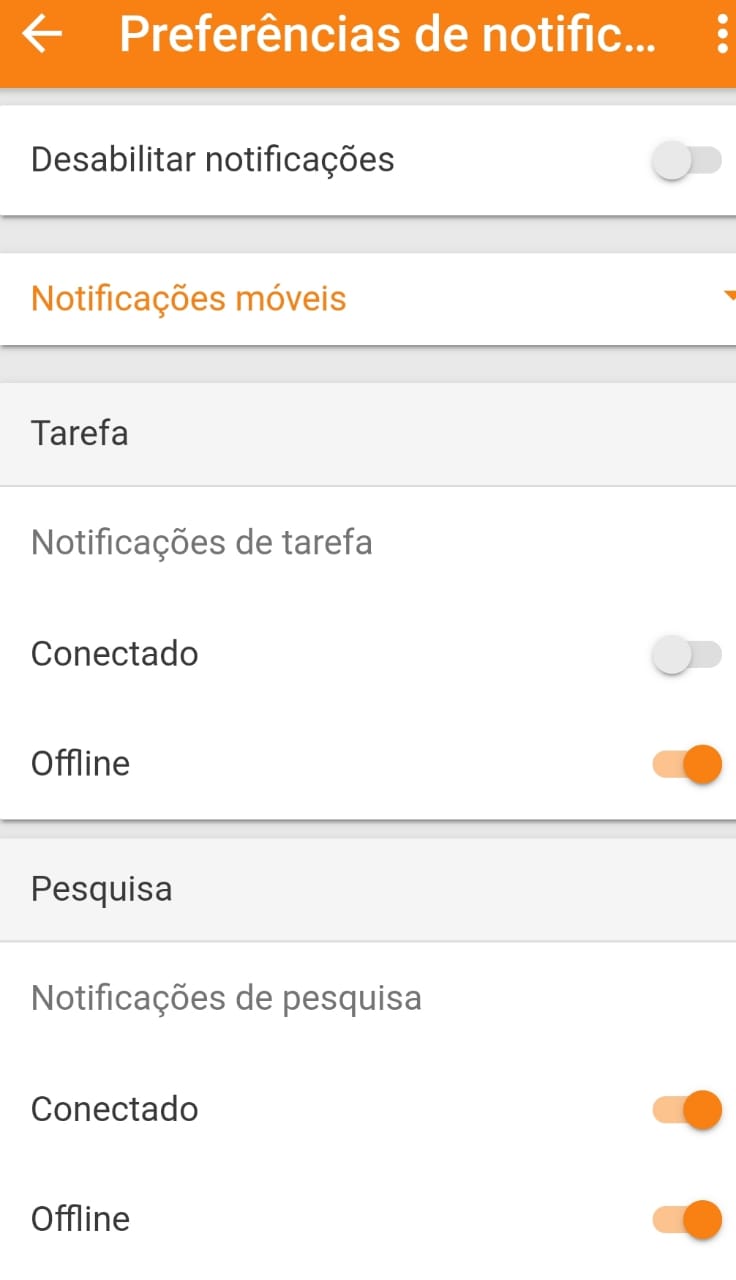Tutoriais Moodle
1. Acesso via APP
Moodle Mobile
Moodle MobileInstalaçãoInstalar o Moodle Mobile é fácil. Basta instalar o APP de acordo com o sistema do seu dispositivo: |
|---|
Os links acima redirecionam para os aplicativos oficiais.
Não é obrigatório acessar os links deste manual, uma vez que podem existir bloqueios de segurança do seu celular que impeçam de abrir um link a partir deste documento. Se isso acontecer, é importante, acessar o gerenciador de aplicativos do seu celular e buscar pela palavra “moodle mobile” mantido e oferecido por “Moodle Pty Ltd,”.
Qualquer outro aplicativo que não seja deste desenvolvedor pode ser considerado fraude. Logo, aconselhamos a ver estes apontamentos antes de continuar. Após concluir os passos de instalação normais de qualquer aplicativo para o seu dispositivo
móvel, acesse o aplicativo, onde deverá se mostrado conforme as telas abaixo:
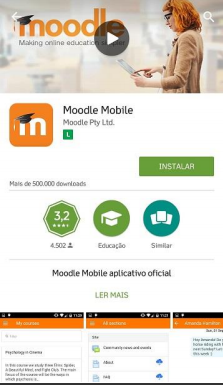 |
Ao acessar um dos links indicados acima você será redirecionado para uma pagina semelhante no seu gerenciador de aplicativos. | |
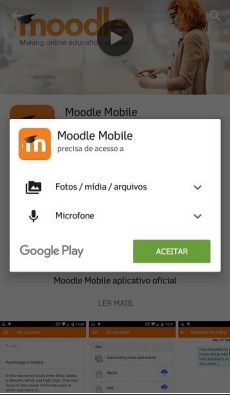 |
Siga os passos de instalação de aplicativos, aceitando os termos. Como você pode enviar imagens e áudios, as permissões de acesso nativos do seu dispositivo móvel serão solicitadas. Aceite e aguarde a instalação. |
|
 |
Após a instalação será criado um ícone em sua área de trabalho, facilitando o acesso. Em seguida acesse o aplicativo . |
|---|
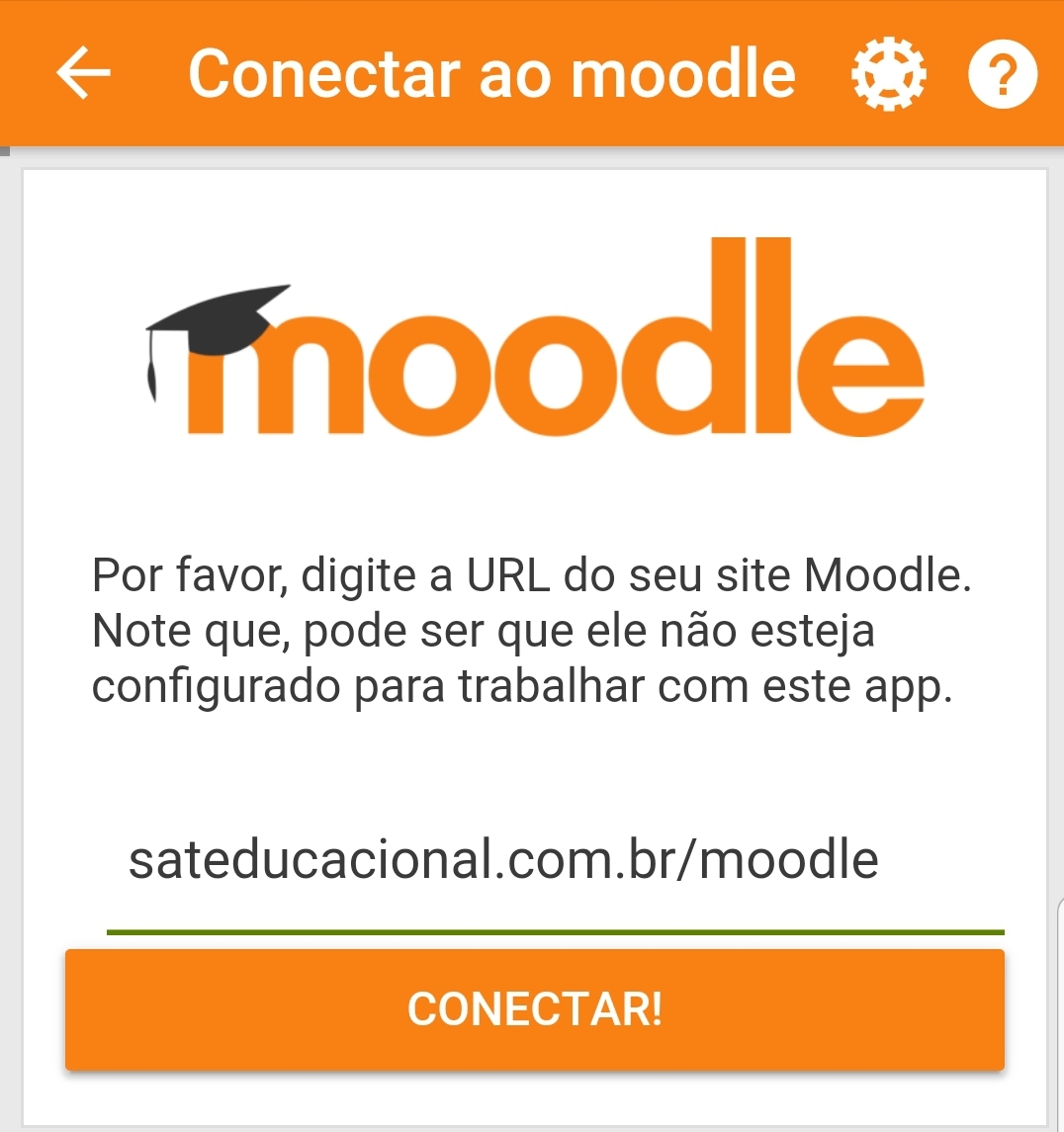 |
Após ter feito os passos acima, é hora de inserir os dados necessários para o credenciamento em nossa plataforma. Em endereço do site digite: sateducacional.com.br/moodle e clique em Conectar Não se esqueça de colocar o: /moodle |
|
|---|---|---|
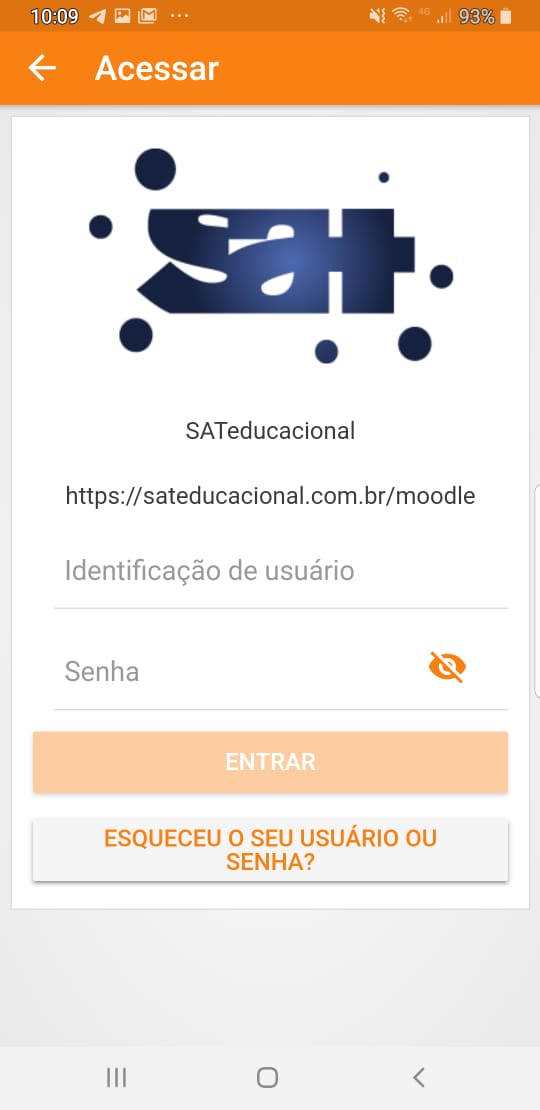 |
Na tela a seguir digite o seu nome de usuário e sua senha. ( os mesmos utilizados para acessar o moodle via desktop) |
|
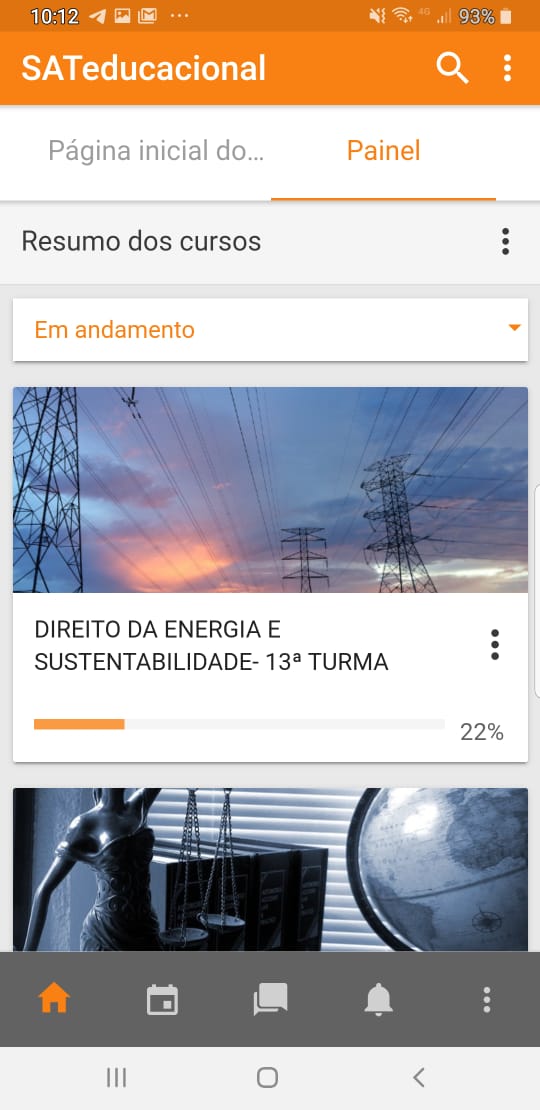 |
Após ter acessado com as credenciais corretas, esta será a sua tela inicial, com os seus cursos. Nesta tela são listados todos os cursos em que você está matriculado. | |
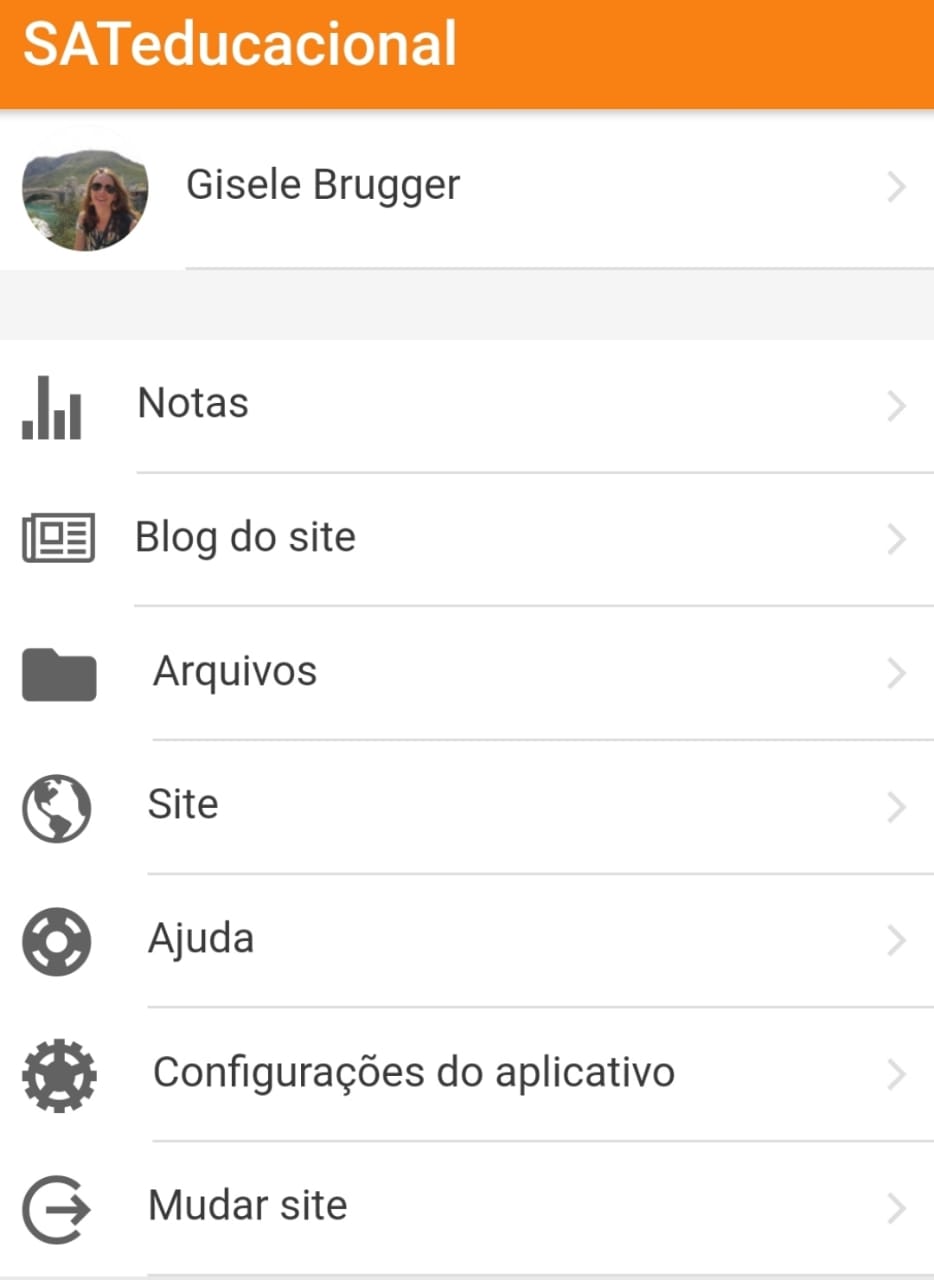 |
Este é o menu principal acessado pelo ícone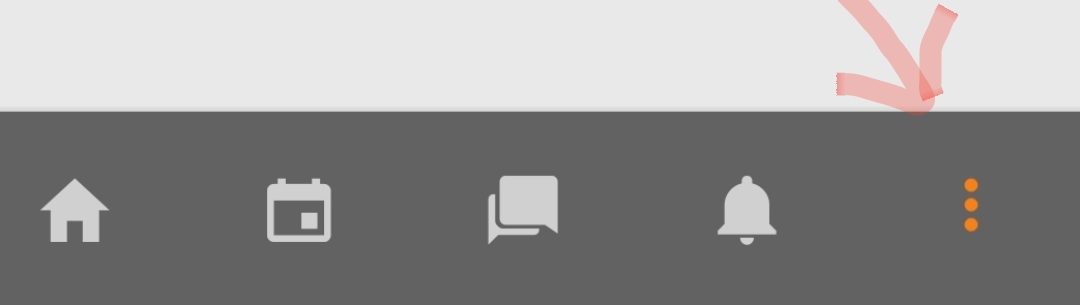 na
parte inferior, podendo ser acessado a qualquer momento. na
parte inferior, podendo ser acessado a qualquer momento.Este menu contém todas as páginas e recursos na qual lhe é permitido acessar. Notas: Notas das atividades realizadas no moodle Blogs do site, Arquivos, Site: Site do Moodle da SATeducacional Ajuda: Ajuda oficial do Moodle Mobile (em inglês). Configurações do aplicativo: Configurações especificas, será demonstrado este menu com uma breve explicação no item abaixo; Sair: Se achar necessário você pode sair completamente da conta na qual se credenciou. No item Configurações do Aplicativo no menu principal, pode ser configurado a forma em que você deseja que o aplicativo armazene as informações e o uso de espaço local do seu dispositivo móvel. |
Como configurar as notificações no aplicativo
Para configurar quais os tipos de notificação gostaria de receber no aplicativo
1) Acesse no menu do usuário o item : Configurações do aplicativo
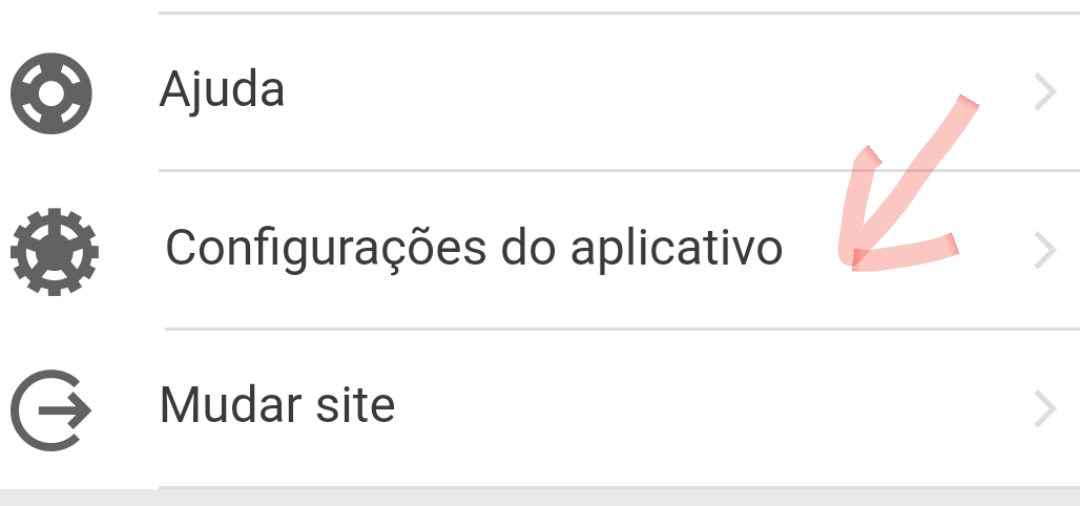
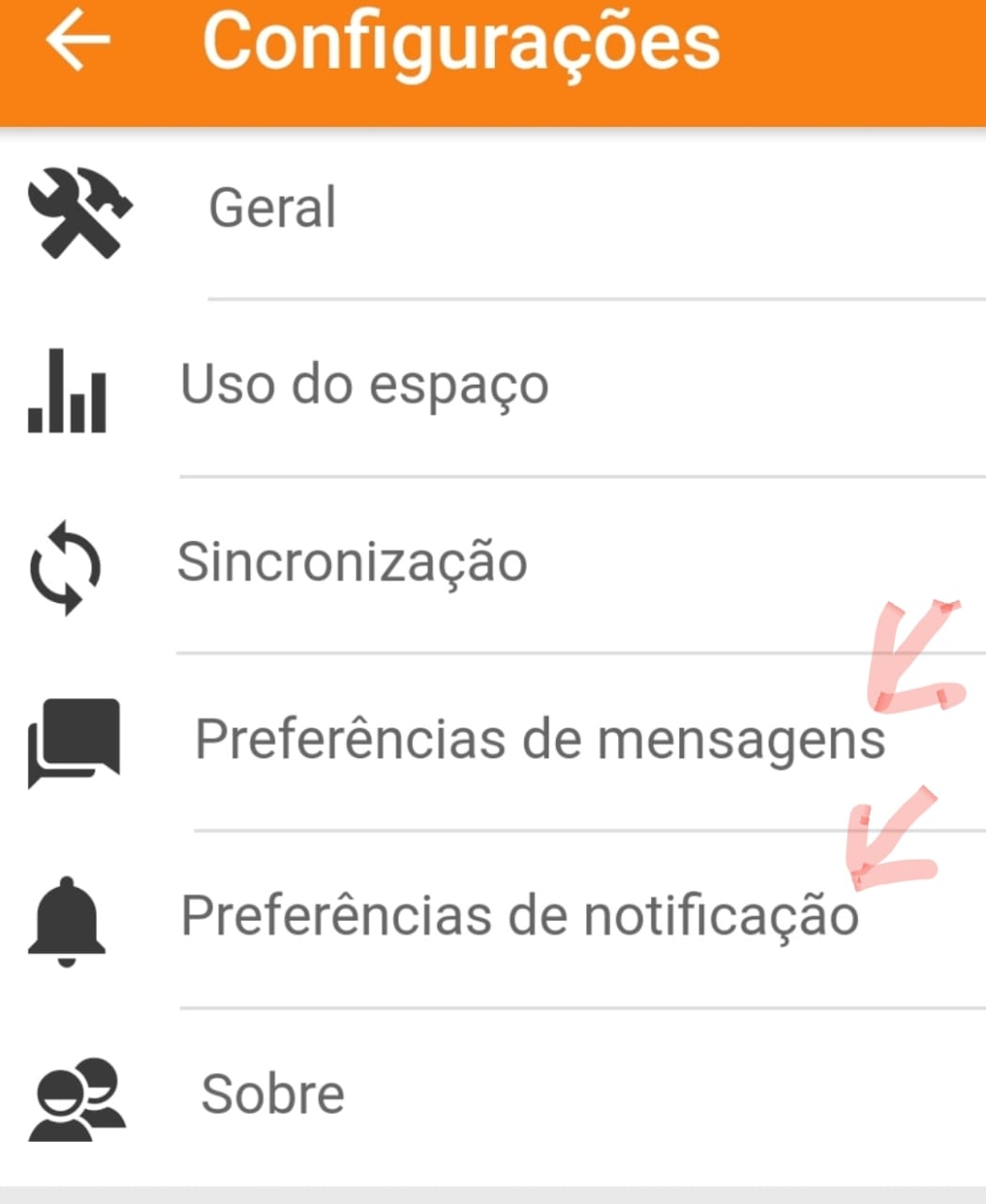
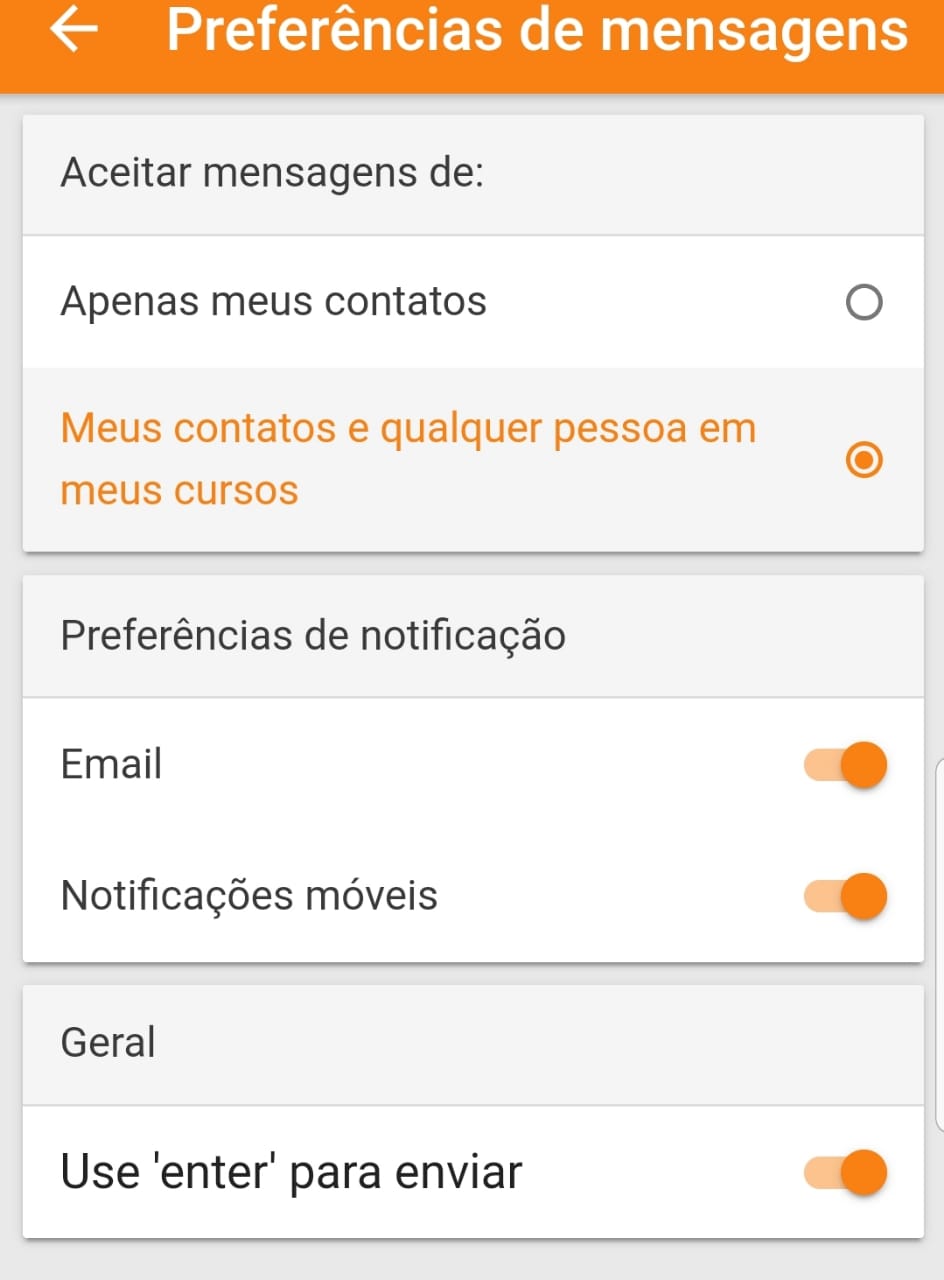
3) Para selecionar em quais atividades gostaria de receber as notificações, marque a opção : Preferências de Notificação e marque as opções desejadas